Um die Integration zwischen Heyrecruit, Zapier, und einem CRM wie z.B. Hubspot zu ermöglichen, kannst du die folgenden Schritte befolgen. Der Prozess sieht vor, dass eine Bewerbung in Heyrecruit eingeht, diese Information an Zapier gesendet wird (via Webhook), und dann in Deinem CRM landet.
Schritt 1: Webhook in Zapier einrichten
Zapier-Konto erstellen oder anmelden
- Besuche Zapier und melde Dich in Deinem Zapier-Konto an.
Neuen Zap erstellen
- Klicke auf den Button „Create Zap“ (Zap erstellen).
Trigger-App auswählen
- Suche nach der App „Webhooks by Zapier“.
- Wähle den Trigger „Catch Hook“ aus. Dies erlaubt es Zapier, Daten von einem Webhook zu empfangen.
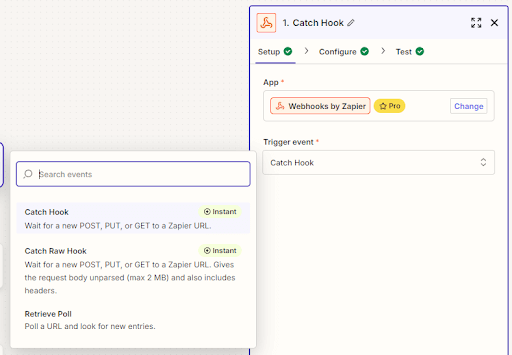
Webhook-URL erhalten
- Sobald du „Catch Hook“ ausgewählt hast, gibt dir Zapier eine eindeutige Webhook-URL. Kopiere diese, Du benötigst sie später für Heyrecruit
Optional: Filter oder Bedingungen setzen
- Falls du nur spezifische Bewerbungen an dein CRM senden möchtest, kannst du in Zapier einen Filter hinzufügen (z. B. nur Bewerbungen mit bestimmten Eigenschaften).
Schritt 2: Webhook in Heyrecruit einrichten
Das übernehmen wir für Dich! Schreibe Deinem Heyrecruit-Ansprechpartner oder dem Support unter support@heyrecruit.de, dass Du gerne eine Catch-Hook einrichten würdest. Übersende uns dafür die eindeutige Webhook-URL aus Zapier
Schritt 3: Teste die Datenübertragung
Sobald Du von uns die Bestätigung erhältst, dass Dein Webhook eingerichtet wurde, kannst Du die Verbindung testen. Schicke dafür einfach eine Test-Bewerbung über eine Deiner Heyrecruit Stellenanzeigen ab.
In Zapier kannst Du nun innerhalb des Punkts Catch Hook auf den Reiter Test klicken und mit einem weiteren Klick auf den Button Find new records den Test-Bewerbungsdatensatz abrufen.
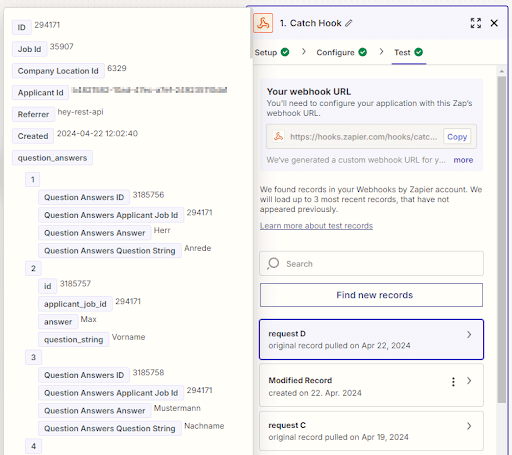
Der Datensatz sollte nun wie auf dem Screenshot bei Dir auftauchen. Damit ist die Verbindung zu Heyrecruit erfolgreich eingerichtet. Du kannst nun die Daten innerhalb von Zapier weiterverarbeiten und an andere Systeme schicken. So zum Beispiel an Dein CRM. In diesem Beispiel zeigen wir Dir, wie Du die Daten an das CRM Hubspot überträgst. Es lassen sich aber auch andere Endpunkte in Zapier auswählen.
Schritt 4: Formatierung der Daten
Aktion in Zapier hinzufügen:
- Nachdem nun erfolgreich der Trigger eingerichtet wurde, können wir die “Action” hinzufügen. Klicke auf „Continue with selected record“ oder auf das “+” Symbol um einen weiteren “Step” hinzuzufügen und zu definieren, was als nächstes mit dem Bewerbungsdatensatz passieren soll.
Da die Daten in einem bestimmten Format von Heyrecruit an Zapier übertragen werden, kann es je nach Tool an das die Daten übertragen werden, notwendig sein, die Daten in ein anderes Format zu bringen.
Wir wählen als nächsten Step für diesen Fall Formatter by Zapier.
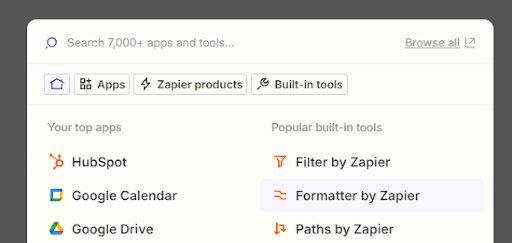
Um die Formatierung zu konfigurieren, wähle im Reiter Setup unter dem Punkt Action event -> Utilities aus.
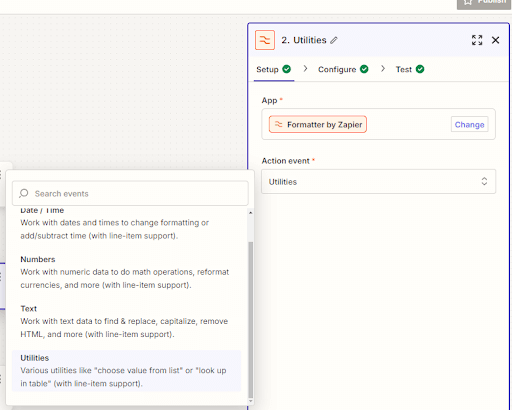
Wechsel zum Reiter Configure um die Formatierung zu konfigurieren. Wähle unter Transform -> Line-item to text aus und wähle als Input Question Answer Answer aus der Liste aus. Den Separator kannst Du leer lassen.
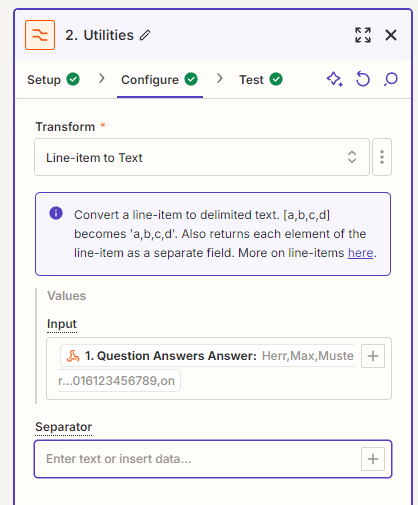
Wechsle nun auf den Reiter Test, um das Ergebnis zu überprüfen.Dein Output sollte nun in einzelne Felder aufgeteilt sein.
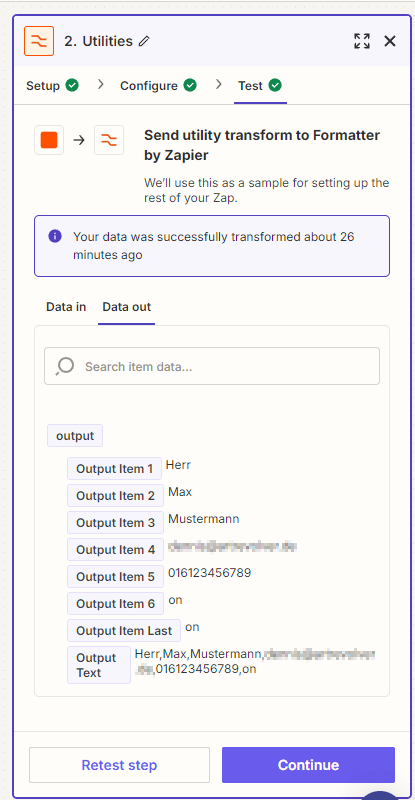
Schritt 5: Verbindung zu Hubspot
Aktion in Zapier hinzufügen:
- Nachdem die Daten nun erfolgreich formatiert wurden, kann die nächste Action hinzugefügt werden, um die Verbindung zu Hubspot einzurichten. Klicke auf „Continue“ oder auf das “+” Symbol um einen weiteren “Step” hinzuzufügen und zu definieren, was als nächstes mit dem Bewerbungsdatensatz passieren soll.
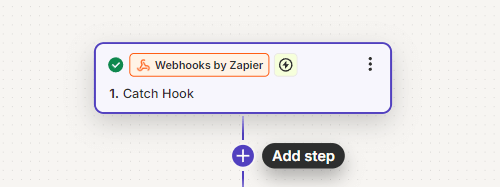
- Suche nach „Hubspot“ und wähle die Verknüpfung zu Hubspot aus der Liste aus.
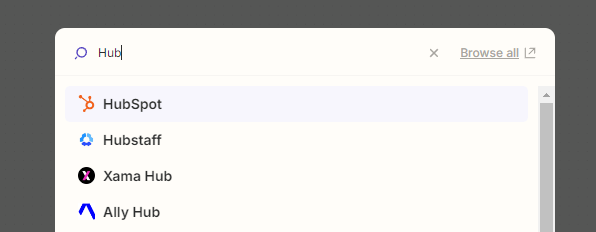
- Nachdem Du Hubspot gewählt hast, öffnet sich das Setup der Hubspot App in Zapier. Wähle unter Action event -> Create Contact oder eine ähnliche Aktion aus (abhängig davon, was du tun möchtest).
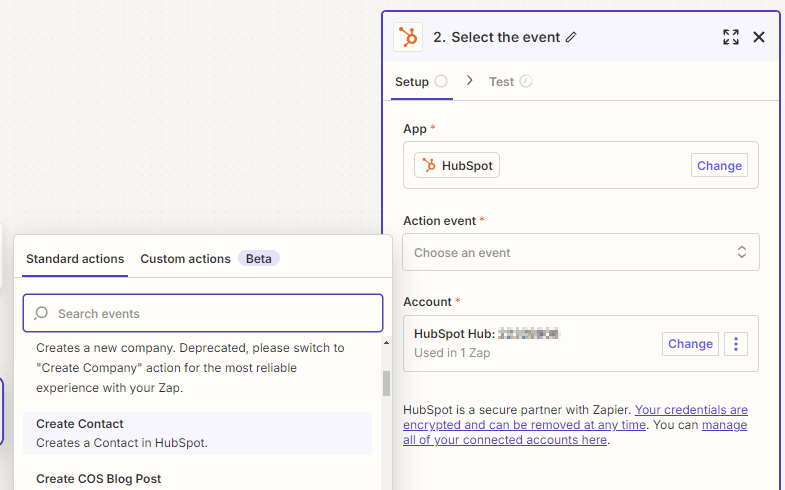
- Verbinde unter dem Punkt Account Deinen Hubspot-Account mit Zapier. Befolge die Anweisungen, um dies zu tun.
Daten aus der Bewerbung an Hubspot senden:
- Mappe die Felder aus der Heyrecruit-Bewerbung zu den entsprechenden Feldern in Hubspot (z. B. Name, E-Mail-Adresse, Lebenslauf, usw.).
- Klicke dafür auf den Reiter Configure und wähle die passenden Hubspot-Felder aus, die Du befüllen möchtest. In diesem Beispiel wählen wir Contact information: Phone number und klicken auf das + Symbol.
- Wähle Utilities und im zweiten Schritt das gewünschte Output Item.
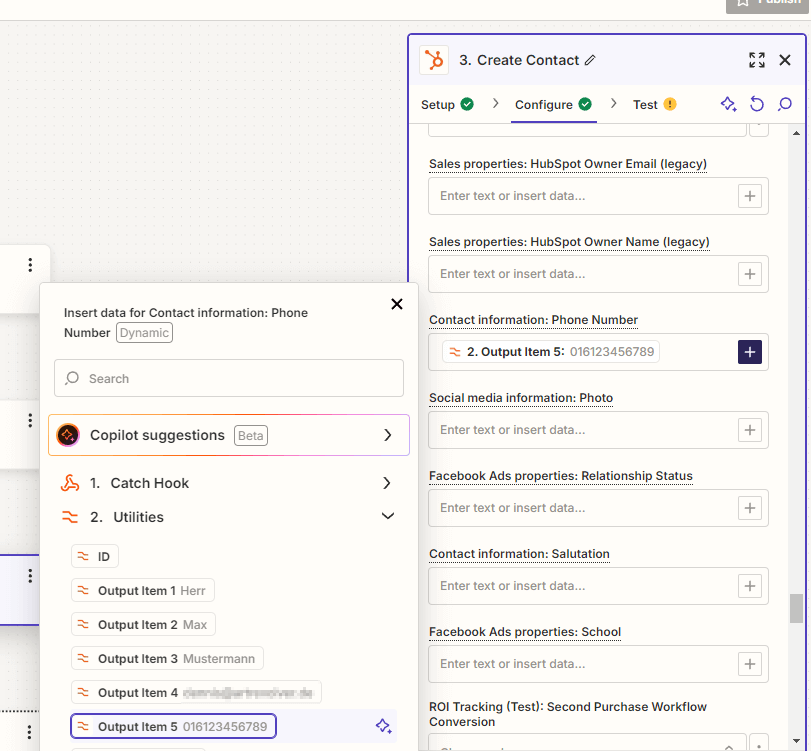
- Setze diesen Schritt für alle weiteren Felder fort, bis alle gewünschten Daten gemappt sind.
Zap testen:
- Teste Deinen Zap über den Reiter Test, um sicherzustellen, dass die Daten korrekt von Heyrecruit über Zapier an Hubspot übertragen werden.
Zap aktivieren:
- Aktiviere Deinen Zap, damit der Prozess bei jeder neuen Bewerbung automatisch läuft und die BEwerbungen wie konfiguriert in Dein Hubspot überträgt.
Zusammenfassung
- Heyrecruit sendet die Bewerbung via Webhook an Zapier.
- Zapier empfängt die Daten und leitet sie an Hubspot oder ein anderes CRM weiter.
- Dies geschieht vollautomatisch bei jeder neuen Bewerbung.
Hinweis
Bitte stelle sicher, dass Du die Einwilligung der Bewerber für die Übermittlung ihrer Daten an Drittanbieter einholst, um alle Datenschutzbestimmungen zu erfüllen.




